金狮镖局 Design By www.egabc.com
最终效果

1、画好线稿,把线稿放在最上层,在下层新建图层,用13号画笔画出皮肤底色,不用选颜色,可以吸取高手颜色画,画多了就自然会选了。


2、画皮肤阴影,用柔角的笔刷轻轻的刷,注意光源方向,把大致的明暗表现出来,鼻子带过。
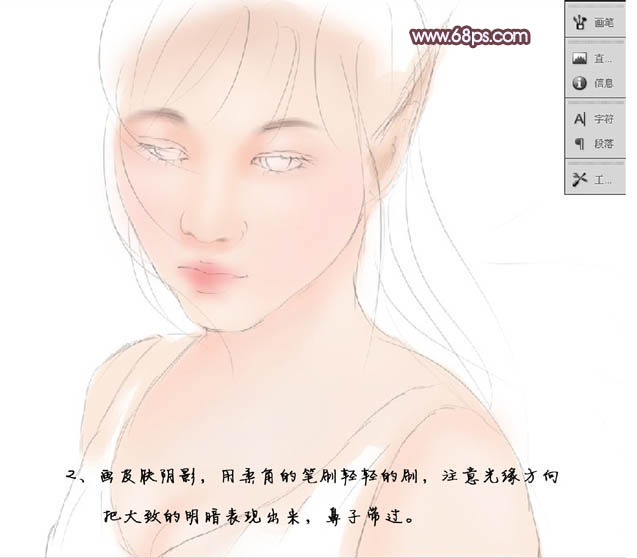
3、画出大致五官,可以不用太细致,表现出来主体就好,等会再来慢慢修。

4、新建图层,把头发跟衣服也带上。用14好画笔铺个色,这样大致的效果就出来了。

5、到了磨练人的时候了,接下来在线稿层的上面新建图层,做自细致的处理,这一步五官和大部分的线稿都会被覆盖掉。效果也会漂亮很多。
用14号画笔画跟13号还有尖角的画笔交替使用,慢慢的磨,这一步会很耗时。
6、嘴巴的高光很重要,方法同上。
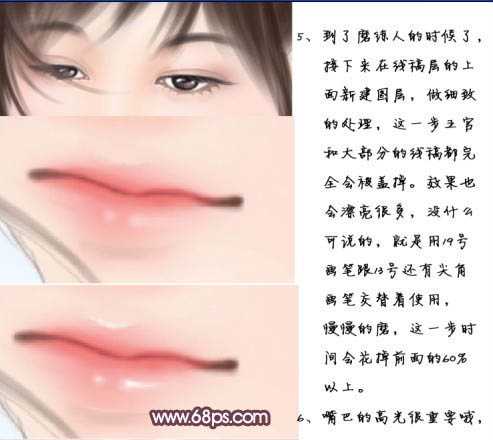
五官大致完成的效果如下图。

7、用19号画笔给发丝加上一点咖啡色,用橡皮工具把头顶的擦掉一些。

画一些有深有浅的发丝,不同太多,颜色用之前再浅一点的颜色。画好后再给图片加一点高光。

8、衣服细致的画出明暗。
9、觉得有点单调,尝试给人物加对翅膀。

10、基本完成了,然后在最上面新建一个层,用柔角画笔在人物边缘轻轻的画几笔。

11、在最上面新建一层,图层混合模式改为“叠加”,用柔角笔刷在头发边缘和翅膀、衣服、头发、背景上轻轻刷一些自己喜欢的颜色。

12、再新建一层,用白色柔角画笔,属性设置如下图上。然后在画面上点几笔,再用橡皮工具把人物脸部的白点擦掉。
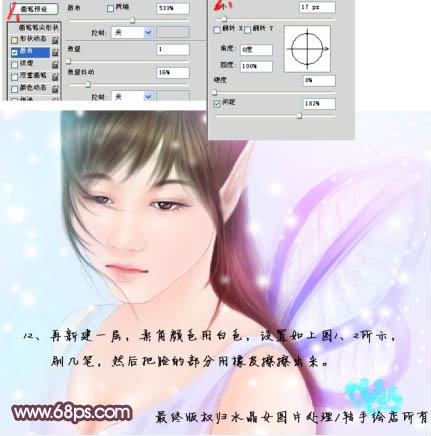
最终效果:


1、画好线稿,把线稿放在最上层,在下层新建图层,用13号画笔画出皮肤底色,不用选颜色,可以吸取高手颜色画,画多了就自然会选了。


2、画皮肤阴影,用柔角的笔刷轻轻的刷,注意光源方向,把大致的明暗表现出来,鼻子带过。
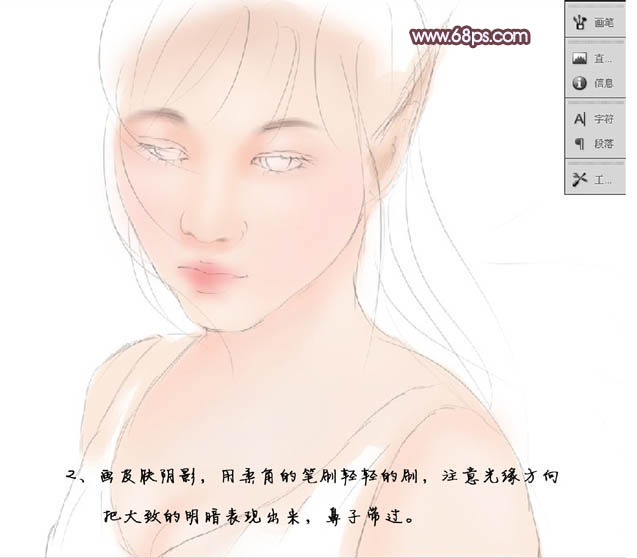
3、画出大致五官,可以不用太细致,表现出来主体就好,等会再来慢慢修。

4、新建图层,把头发跟衣服也带上。用14好画笔铺个色,这样大致的效果就出来了。

5、到了磨练人的时候了,接下来在线稿层的上面新建图层,做自细致的处理,这一步五官和大部分的线稿都会被覆盖掉。效果也会漂亮很多。
用14号画笔画跟13号还有尖角的画笔交替使用,慢慢的磨,这一步会很耗时。
6、嘴巴的高光很重要,方法同上。
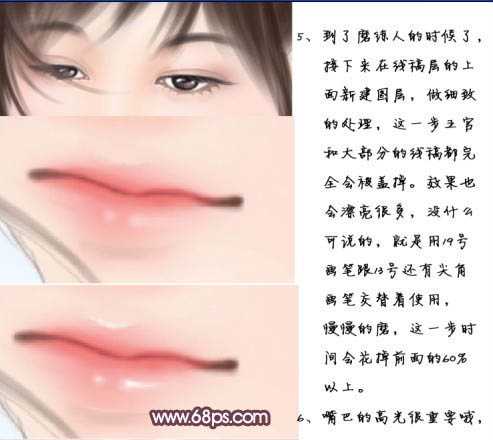
五官大致完成的效果如下图。

7、用19号画笔给发丝加上一点咖啡色,用橡皮工具把头顶的擦掉一些。

画一些有深有浅的发丝,不同太多,颜色用之前再浅一点的颜色。画好后再给图片加一点高光。

8、衣服细致的画出明暗。
9、觉得有点单调,尝试给人物加对翅膀。

10、基本完成了,然后在最上面新建一个层,用柔角画笔在人物边缘轻轻的画几笔。

11、在最上面新建一层,图层混合模式改为“叠加”,用柔角笔刷在头发边缘和翅膀、衣服、头发、背景上轻轻刷一些自己喜欢的颜色。

12、再新建一层,用白色柔角画笔,属性设置如下图上。然后在画面上点几笔,再用橡皮工具把人物脸部的白点擦掉。
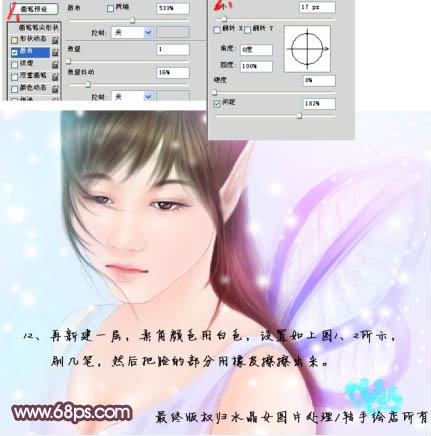
最终效果:

标签:
精灵,美女图片
金狮镖局 Design By www.egabc.com
金狮镖局
免责声明:本站文章均来自网站采集或用户投稿,网站不提供任何软件下载或自行开发的软件!
如有用户或公司发现本站内容信息存在侵权行为,请邮件告知! 858582#qq.com
金狮镖局 Design By www.egabc.com
暂无Photoshop鼠绘出清纯精灵美女图片效果的评论...
稳了!魔兽国服回归的3条重磅消息!官宣时间再确认!
昨天有一位朋友在大神群里分享,自己亚服账号被封号之后居然弹出了国服的封号信息对话框。
这里面让他访问的是一个国服的战网网址,com.cn和后面的zh都非常明白地表明这就是国服战网。
而他在复制这个网址并且进行登录之后,确实是网易的网址,也就是我们熟悉的停服之后国服发布的暴雪游戏产品运营到期开放退款的说明。这是一件比较奇怪的事情,因为以前都没有出现这样的情况,现在突然提示跳转到国服战网的网址,是不是说明了简体中文客户端已经开始进行更新了呢?
更新日志
2025年01月14日
2025年01月14日
- 小骆驼-《草原狼2(蓝光CD)》[原抓WAV+CUE]
- 群星《欢迎来到我身边 电影原声专辑》[320K/MP3][105.02MB]
- 群星《欢迎来到我身边 电影原声专辑》[FLAC/分轨][480.9MB]
- 雷婷《梦里蓝天HQⅡ》 2023头版限量编号低速原抓[WAV+CUE][463M]
- 群星《2024好听新歌42》AI调整音效【WAV分轨】
- 王思雨-《思念陪着鸿雁飞》WAV
- 王思雨《喜马拉雅HQ》头版限量编号[WAV+CUE]
- 李健《无时无刻》[WAV+CUE][590M]
- 陈奕迅《酝酿》[WAV分轨][502M]
- 卓依婷《化蝶》2CD[WAV+CUE][1.1G]
- 群星《吉他王(黑胶CD)》[WAV+CUE]
- 齐秦《穿乐(穿越)》[WAV+CUE]
- 发烧珍品《数位CD音响测试-动向效果(九)》【WAV+CUE】
- 邝美云《邝美云精装歌集》[DSF][1.6G]
- 吕方《爱一回伤一回》[WAV+CUE][454M]
